Hvis du vil åbne eller lukke døren med en knapwidget, skal du følge instruktionerne nedenfor:
Bemærk, at du skal bruge IFTTT*, følg instruktionerne for at forbinde din enhed til IFTTT*. her.
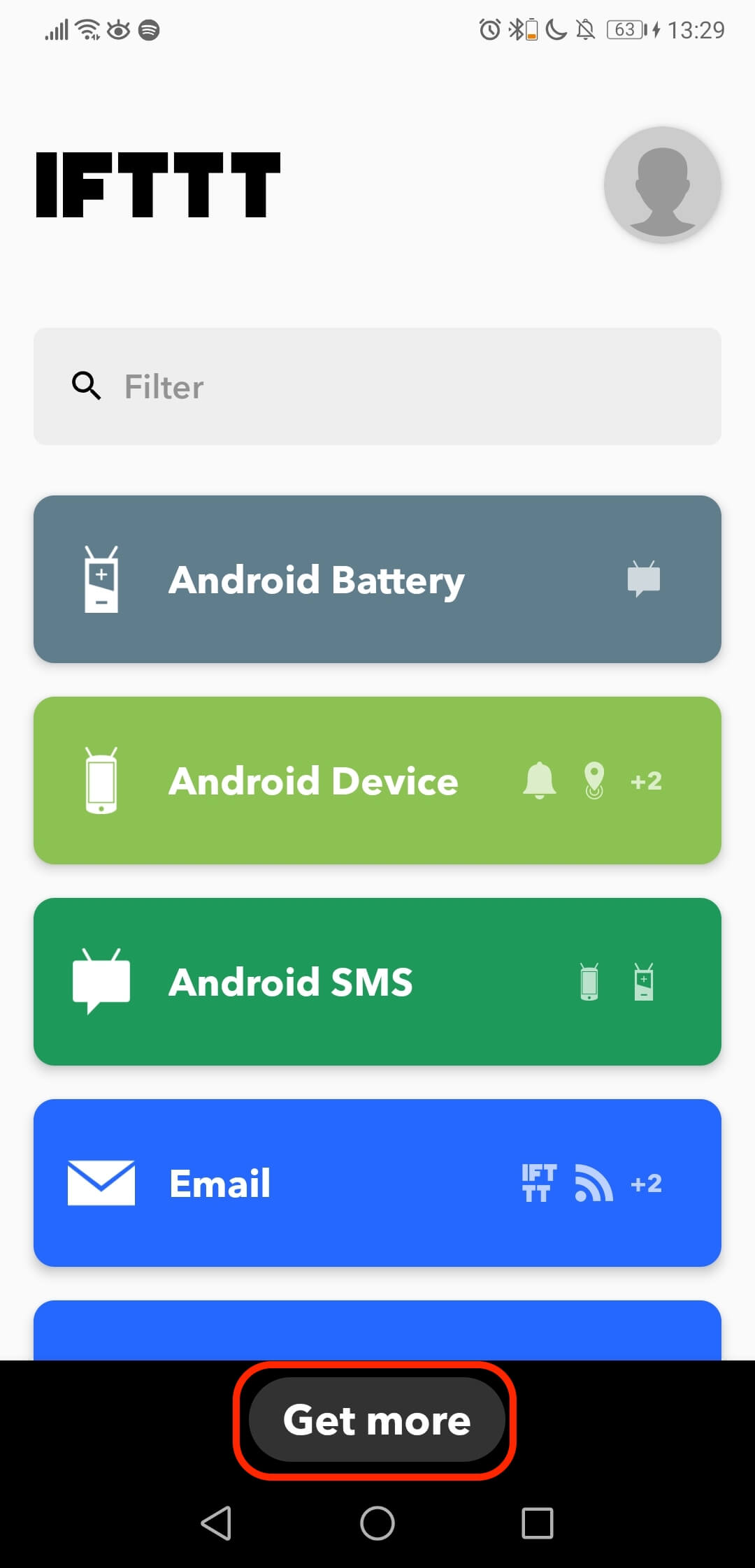
- Åbn din IFTTT*-app
- Gå til Get More nederst på skærmen.
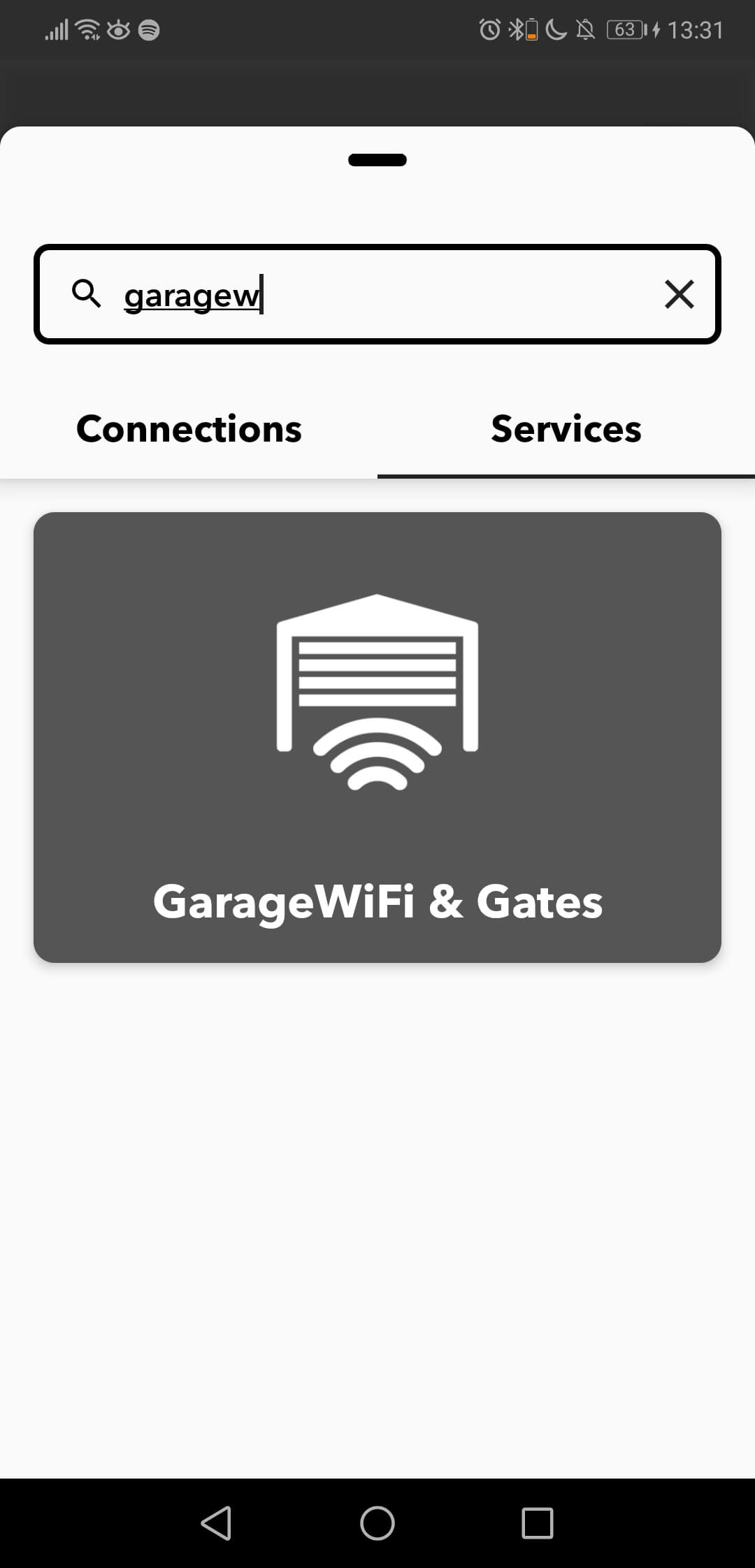
- Søg efter tjenesten GarageWi-Fi & Gates.
- Vælg indstillingen tjenester.
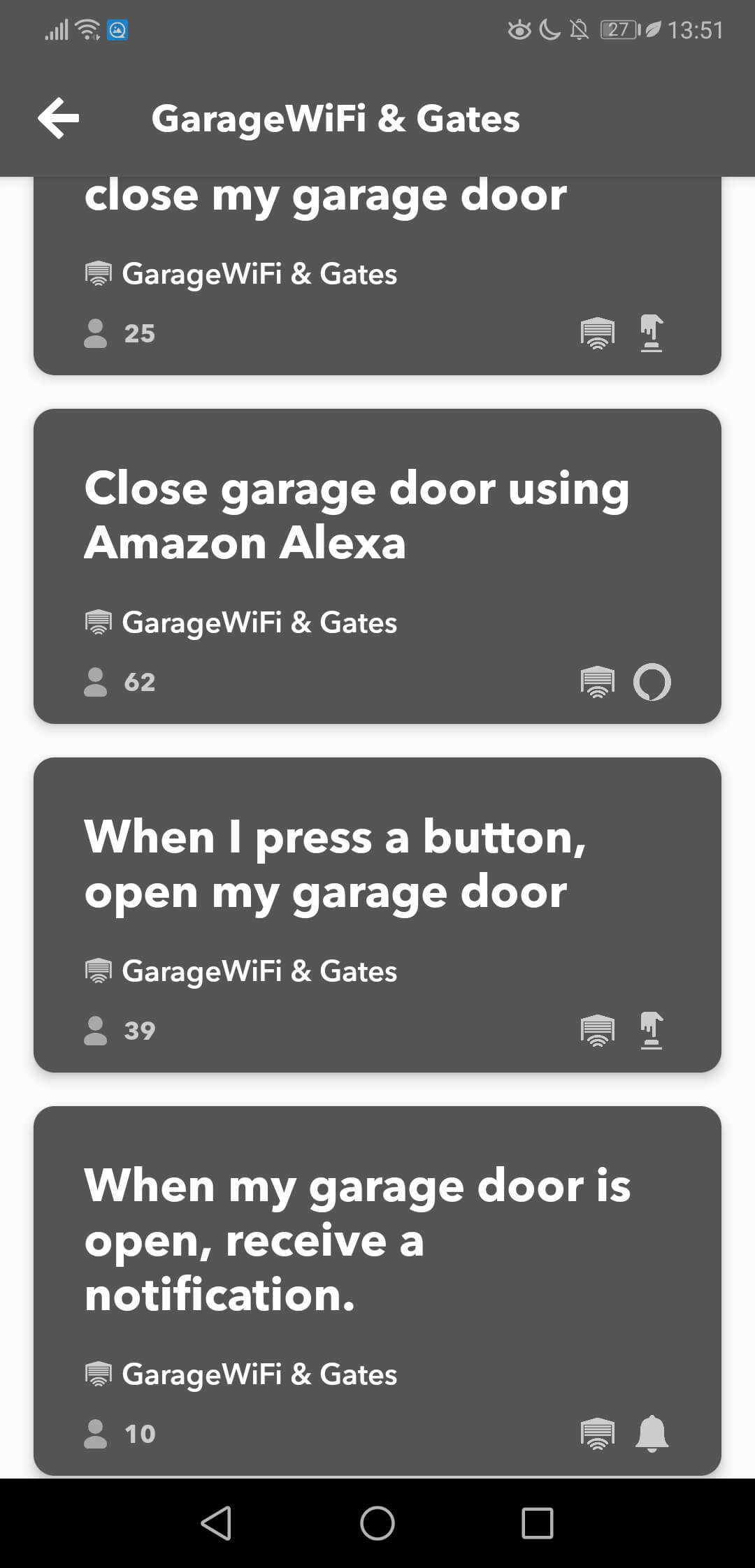
- Vælg den applet, du vil konfigurere. For at åbne eller lukke.
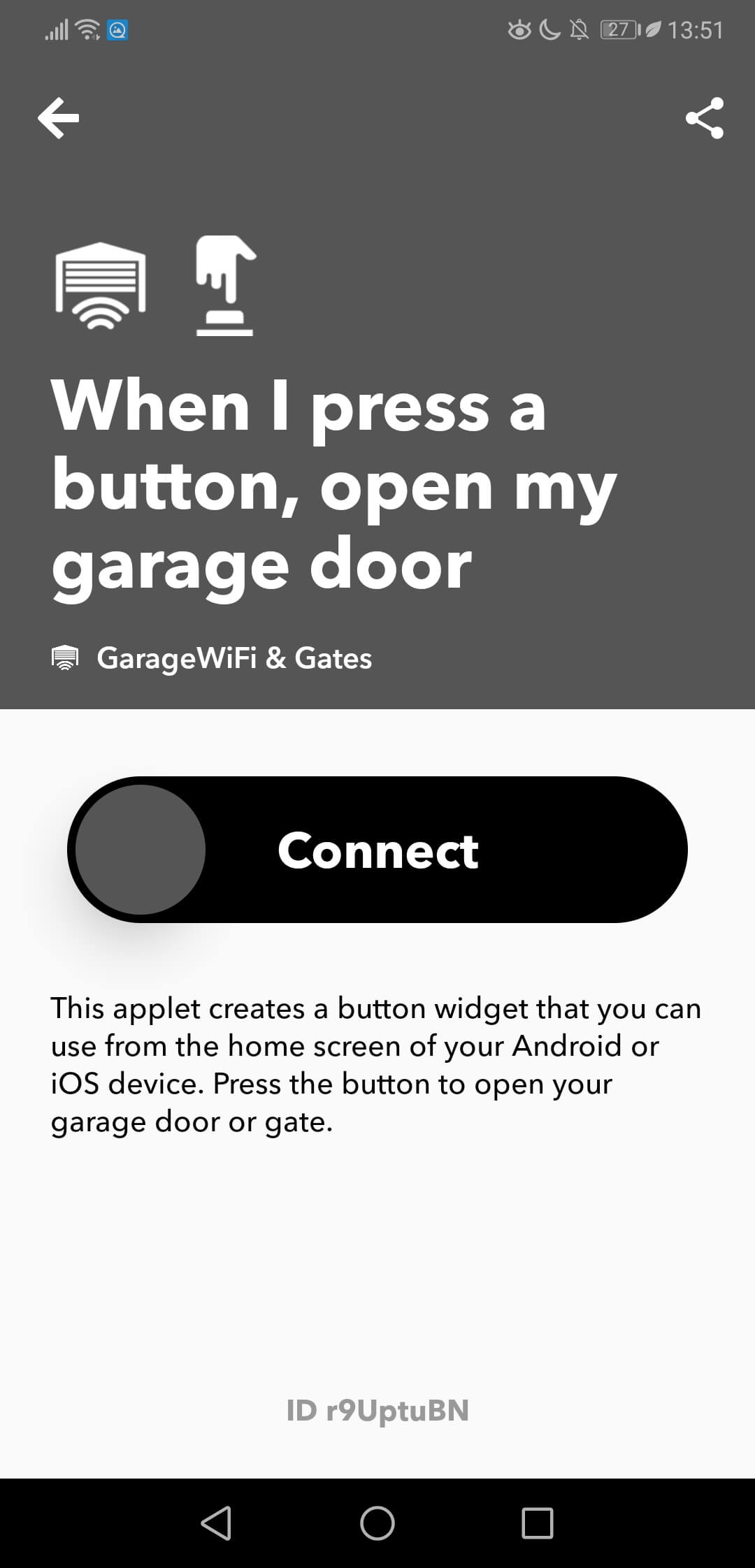
- Skub for at aktivere appletten.
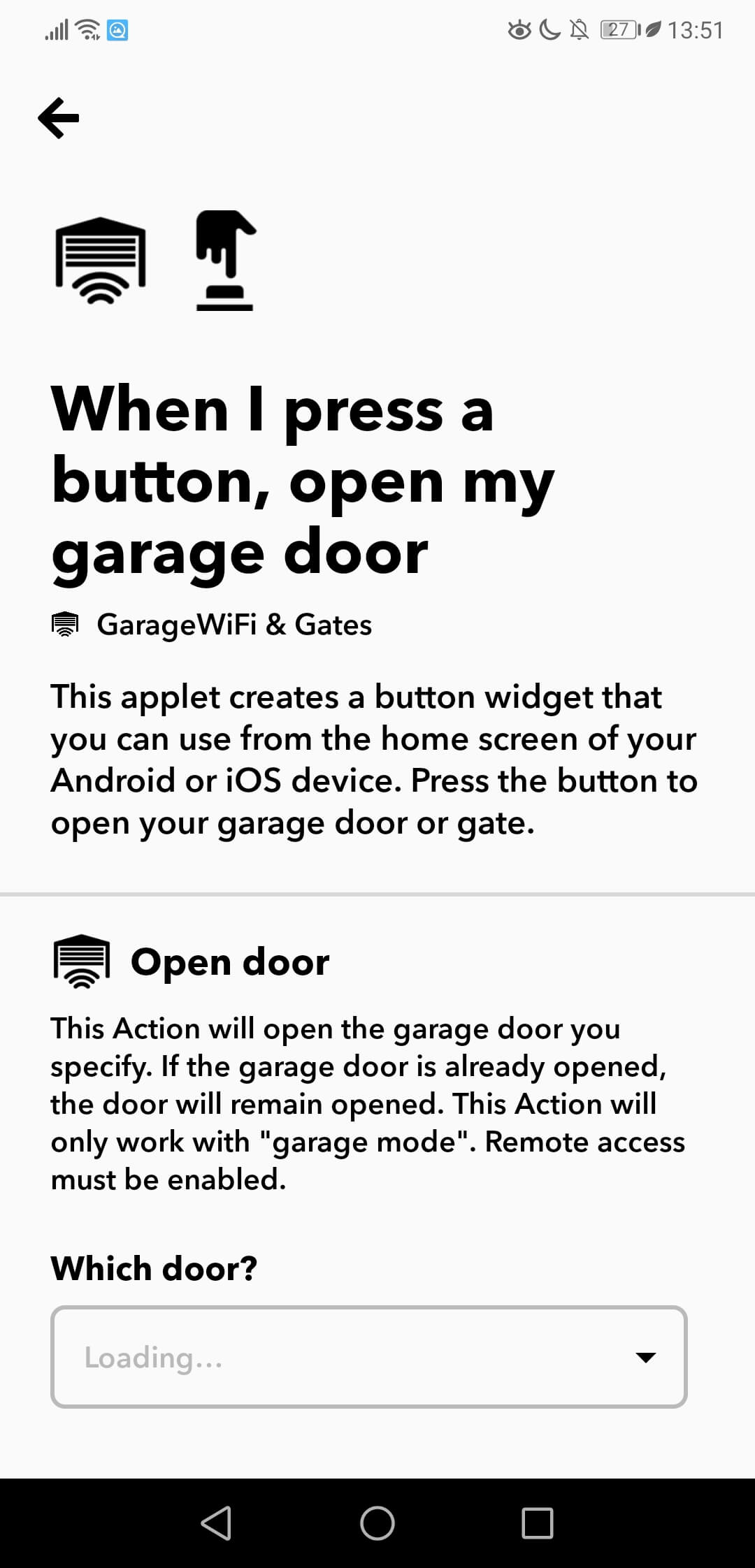
- Konfigurer appletten, som du ønsker.
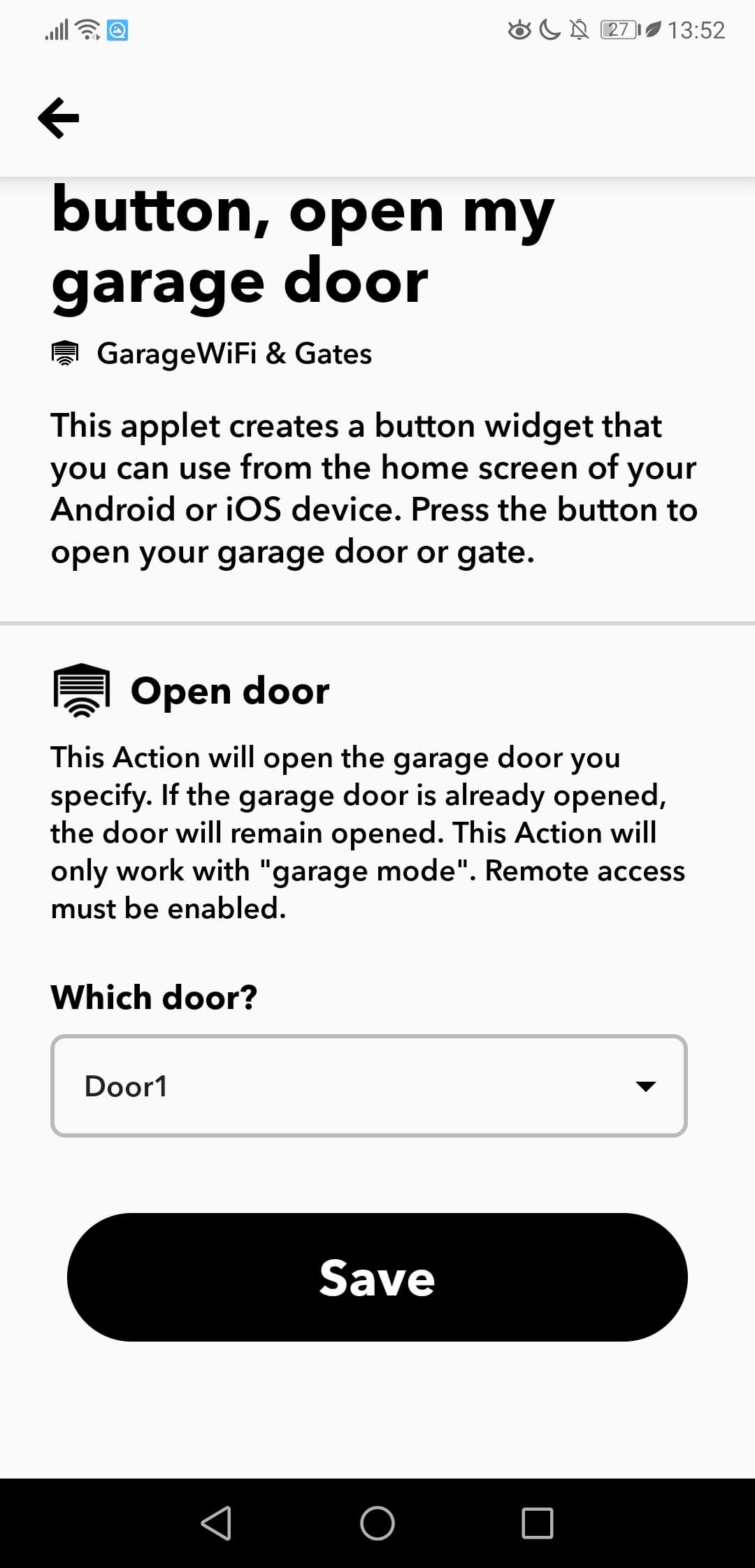
- Vælg den dør, du vil åbne.
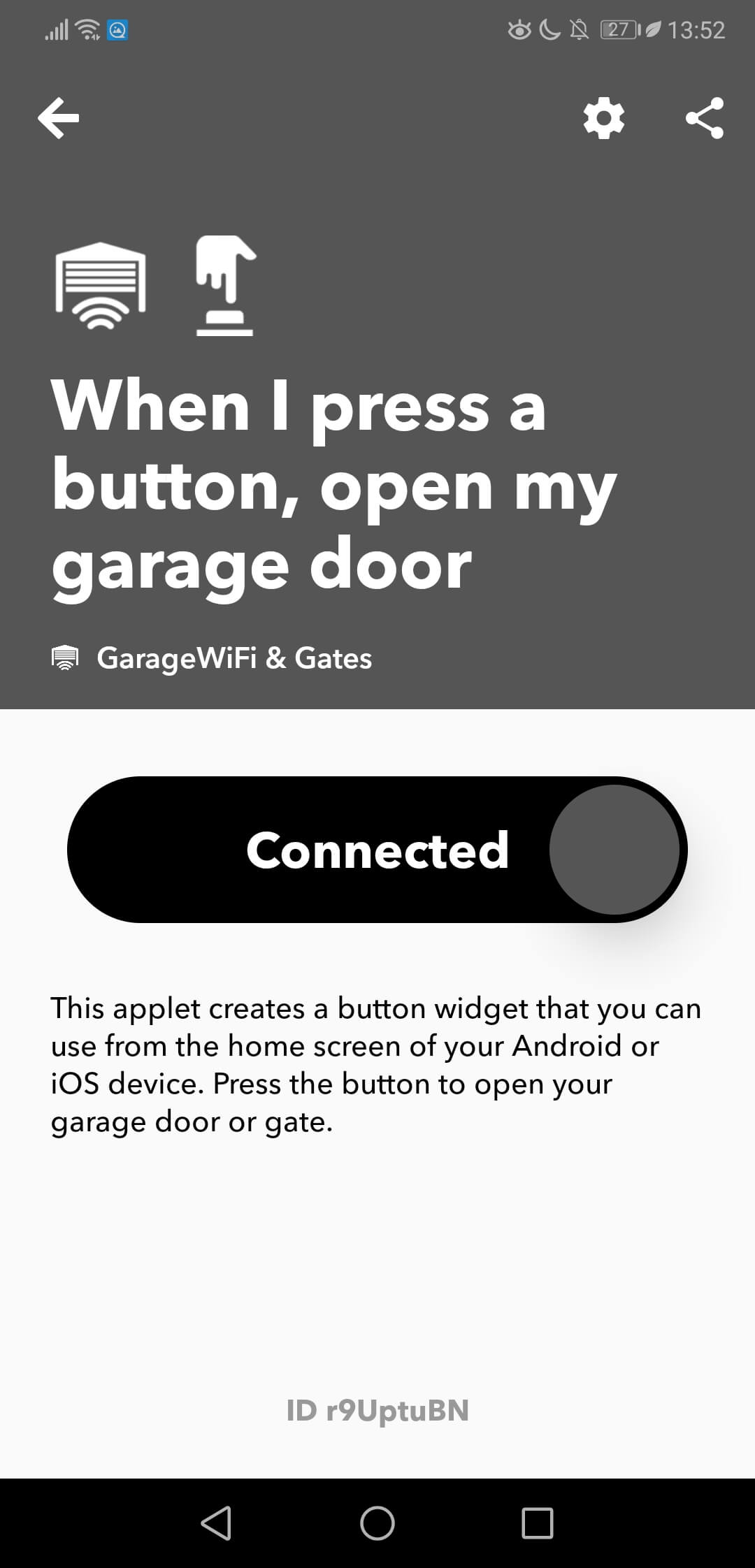
- God fornøjelse med din nye applet.
Bemærk, at hvis du vil åbne OG lukke, skal du have en applet til at åbne og en applet til at lukke.
I tilfælde af problemer eller spørgsmål er du velkommen til at kontakte os på support@ismartgate.com
*Den 1. oktober 2025 blev iSmartGate-integrationen med IFTTT vil blive afviklet. iSmartGate-tjenesten på IFTTT vil ikke længere være tilgængelig efter denne dato. Vi undskylder for den ulejlighed, det måtte medføre.


